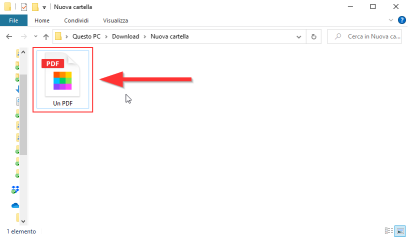
Come impostare Smallpdf come app per PDF predefinita su Windows 10
di Valerio Calimici
Una semplice guida passo per passo per impostare Smallpdf come app di default per la lettura e la modifica di file PDF.
Una semplice guida passo per passo per impostare Smallpdf come app di default per la lettura e la modifica di file PDF.
Step 1 Clicca con il tasto destro del mouse su un qualsiasi file PDF sul tuo computer.
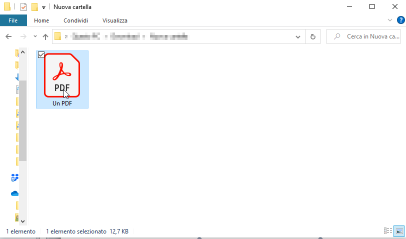
Step 2 Seleziona “Proprietà” in fondo alla lista.
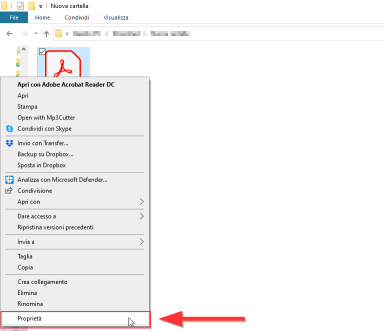
Step 3 Dal pannello delle proprietà clicca sul bottone “Cambia” in alto a destra, di fianco alla sezione “Apri con”.
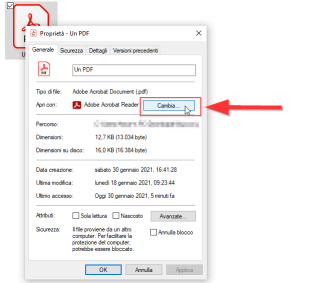
Step 4 Scegli Smallpdf nella lista e clicca su “OK”.
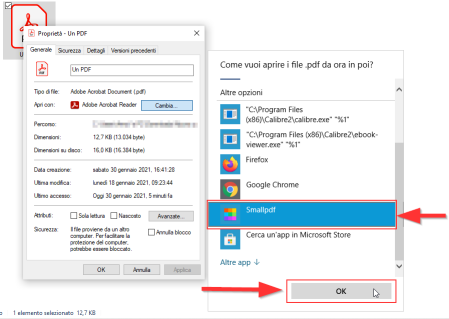
Step 5 Controlla che nella sezione “Apri con” compaia Smallpdf come software selezionato e poi clicca su “OK” in basso a sinistra.
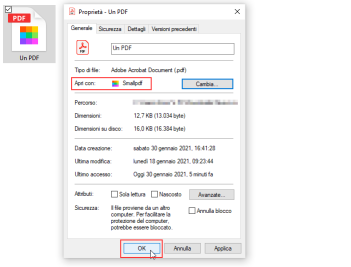
Step 6 Congratulazioni! 👍 Ora puoi cliccare su qualsiasi PDF e usare Smallpdf per leggere ed elaborare i tuoi file PDF! 😀